“Acabei de atualizar para o iPhone 15, mas como migrar meus dados para o novo iPhone?”
Na verdade, o iPhone desenvolveu os métodos para restaurar o backup do iPhone para o novo iPhone. No entanto, descobrimos que os usuários do iPhone não entendem como fazer isso. Portanto, compartilharemos um tutorial concreto para ajudá-lo a alcançá-lo rapidamente.
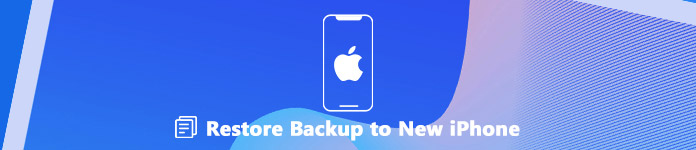
- Parte 1: maneira mais fácil de restaurar o backup para o novo iPhone
- Parte 2: Como restaurar o backup do iCloud para o novo iPhone
- Parte 3: Como restaurar o backup do iTunes para o novo iPhone
Parte 1: Maneira mais fácil de restaurar o backup para o novo iPhone
Apeaksoft iOS Data Backup & Restore é um kit de ferramentas profissional para dispositivos iOS com extensos recursos úteis.
 Recomendação
Recomendação- Backup de fotos, vídeos, contatos, mensagens e muito mais no iPhone.
- Restaure o backup do iOS para o iPhone ou disco rígido com um clique.
- Visualize quaisquer dados no backup para restaurar seletivamente o iPhone.
Em suma, é a melhor maneira de restaurar seletivamente o backup para um novo iPhone sem perda de dados.
Como restaurar o backup em um novo iPhone
Passo 1. Obtenha a melhor ferramenta de backup e restauração do iPhone
O iOS Data Backup & Restore oferece duas versões, uma para Windows 11/10/8.1/8/7/XP e outra para macOS. Baixe e instale a versão correta em seu computador.
Quando você quiser migrar os dados do iPhone antigo para um novo, inicie o programa na sua área de trabalho.

Passo 2. Faça um backup para o iPhone antigo
Ligue o seu iPhone antigo ao seu PC com um cabo Lightning e clique no Backup de dados do iOS botão na interface inicial após o seu dispositivo iOS ser detectado. Então você será apresentado duas opções, Backup padrão e Backup criptografado. Se você selecionar o último, digite sua senha. Clique no Início botão para abrir a janela de tipo de dados. Em seguida, selecione o que você deseja restaurar para o novo iPhone, como Fotosou verifique Selecionar tudo para fazer um backup de todo o iPhone. Acerte o Próximo botão para começar a fazer o backup.

Passo 3. Restaure o backup para um novo iPhone
Quando o backup estiver concluído, desconecte o iPhone antigo e conecte o novo iPhone ao computador. De volta à interface principal, clique no Restauração de dados do iOS botão, selecione o último backup e clique em Veja Agora botão.
Quando a janela de visualização aparecer, selecione um tipo de dados na barra lateral esquerda, como Camera roll, e visualize e verifique as fotos que deseja transferir para o novo iPhone. Escolha outros dados desejados e clique no Restaurar para o dispositivo botão no canto inferior direito para iniciar o processo de restaurar o novo iPhone a partir de backup.
Parte 2: Como restaurar o backup do iCloud para o novo iPhone
O iCloud é um serviço em nuvem lançado pela Apple para usuários do iOS para fazer backup e transferir dados. Todos que possuem um iPhone podem obter armazenamento gratuito do 5GB.
Além disso, você pode comprar mais espaço se precisar de maior capacidade de armazenamento. Claro, você tem permissão para restaurar o backup do iCloud para o novo iPhone sem fio. Primeiro de tudo, você tem que se certificar de que um backup do iCloud está disponível em sua conta.
Passo 1. Ligue o seu novo iPhone e você verá a tela de boas-vindas. Se você configurou, vá para Configurações -> Geral -> Limpar e selecione Apagar Todo o Conteúdo e Ajustes para executar a reposição de fábrica.
Nota:Para evitar qualquer perda de dados importante, é melhor clonar seus dados do iPhone para o dispositivo de armazenamento externo.
Passo 2. Siga o guia na tela para configurar o seu iPhone até que Apps e dados tela aparece. Toque Restaurar do backup do iCloud na lista e, em seguida, entre na conta do iCloud que contém o backup.
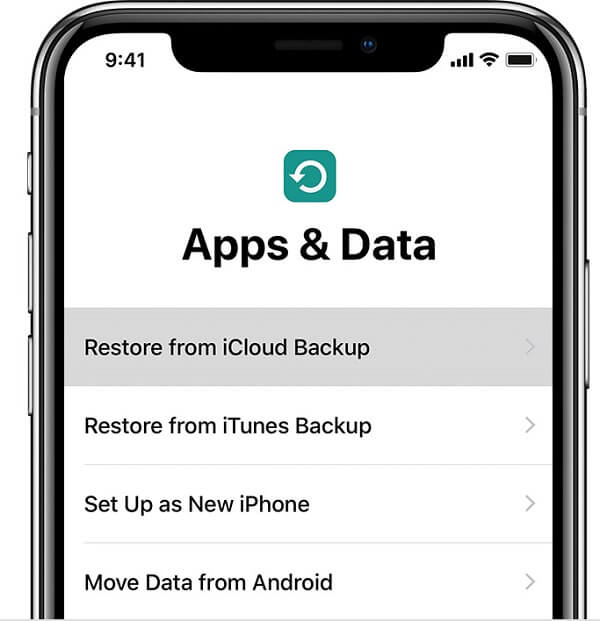
Passo 3. Em seguida, pegue o backup relevante do iCloud que você deseja restaurar para o novo iPhone. Depois disso, os dados começarão a ser transferidos para o novo iPhone.
Dica: Se você receber uma mensagem pedindo para instalar a nova versão do iOS, siga as etapas para atualizar.
Passo 4. Quando solicitado, faça login em seu ID Apple e senha para restaurar aplicativos e comprar conteúdo para o novo dispositivo iOS.
Passo 5. Depois que o backup do iCloud for restaurado para o novo iPhone, conclua a configuração e você poderá aproveitar o novo dispositivo.

Observação: Se o backup do iCloud ou restauração, requer uma boa rede Wi-Fi.
Parte 3: Como restaurar o backup do iTunes para o novo iPhone
Embora a Apple tenha anunciado para parar o iTunes para os computadores Mac mais recentes, ainda é uma opção para restaurar o novo iPhone a partir do backup. Semelhante ao backup do iCloud, o iTunes irá restaurar todos os dados em backup para o novo iPhone. No entanto, ele depende de uma conexão física, mas não sem fio.
Passo 1. Conecte o iPhone alvo ao seu PC ou Mac com um cabo USB. Em seguida, inicie a versão mais recente do iTunes. Quando solicitado, toque em Confiar neste computador na tela do seu iPhone.
Passo 2. Assim que o iTunes reconhecer o seu dispositivo, clique no botão do iPhone no canto superior esquerdo.
Dica: If iTunes não detecta seu iPhone corretamente, desconecte o iPhone e reconecte-o ao seu computador.
Passo 3. Vá para Resumo -> Backups e clique no botão Restaurar Backup para exibir os arquivos de backup disponíveis.
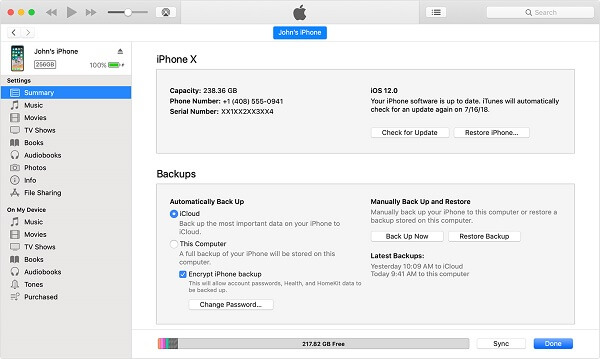
Passo 4. Escolha o arquivo de backup mais relevante com base na data e no tamanho e clique no botão Restaurar para iniciar a restauração do backup do iTunes no iPhone.
Dica: Se o seu backup estiver criptografado, digite sua senha quando o iTunes solicitar.
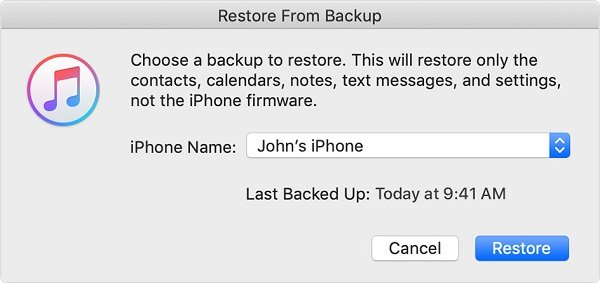
Passo 5. Mantenha o seu iPhone conectado ao computador durante o processo. Quando terminar, o seu iPhone será reiniciado. Em seguida, remova o iPhone da máquina.
Observação: Se você restaurar o backup do iTunes para um iPhone antigo, o backup substituirá os dados existentes. Embora a restauração do iTunes não exija redes, você precisa preparar um cabo Lightning. Além disso, você pode encontrar o Restaurar o backup do iTunes opção no Apps e dados tela também. É outro ponto de partida para recuperar o backup do iTunes.
Conclusão:
Este tutorial compartilhou três maneiras de restaurar o backup para o novo iPhone. Os backups do iCloud e do iTunes podem migrar dados de um iPhone para outro dispositivo iOS por meio do backup. As desvantagens são óbvias. O backup irá sobrescrever os dados atuais no dispositivo de destino. Além disso, irá restaurar todos os dados do backup para o iPhone. É por isso que recomendamos o Apeaksoft iOS Data Backup & Restore. Ele permite que você restaure o backup seletivo e não interrompe seus dados.



 iPhone Data Recovery
iPhone Data Recovery Recuperação do Sistema iOS
Recuperação do Sistema iOS Backup e restauração de dados do iOS
Backup e restauração de dados do iOS gravador de tela iOS
gravador de tela iOS MobieTrans
MobieTrans transferência do iPhone
transferência do iPhone Borracha do iPhone
Borracha do iPhone Transferência do WhatsApp
Transferência do WhatsApp Desbloqueador iOS
Desbloqueador iOS Conversor HEIC gratuito
Conversor HEIC gratuito Trocador de localização do iPhone
Trocador de localização do iPhone Data Recovery Android
Data Recovery Android Extração de dados quebrados do Android
Extração de dados quebrados do Android Backup e restauração de dados do Android
Backup e restauração de dados do Android Transferência telefônica
Transferência telefônica Recuperação de dados
Recuperação de dados Blu-ray
Blu-ray Mac limpador
Mac limpador Criador de DVD
Criador de DVD PDF Converter Ultimate
PDF Converter Ultimate Windows Password Reset
Windows Password Reset Espelho do telefone
Espelho do telefone Video Converter Ultimate
Video Converter Ultimate editor de vídeo
editor de vídeo Screen Recorder
Screen Recorder PPT to Video Converter
PPT to Video Converter Slideshow Maker
Slideshow Maker Free Video Converter
Free Video Converter Gravador de tela grátis
Gravador de tela grátis Conversor HEIC gratuito
Conversor HEIC gratuito Compressor de vídeo grátis
Compressor de vídeo grátis Compressor de PDF grátis
Compressor de PDF grátis Free Audio Converter
Free Audio Converter Gravador de Áudio Gratuito
Gravador de Áudio Gratuito Free Video Joiner
Free Video Joiner Compressor de imagem grátis
Compressor de imagem grátis Apagador de fundo grátis
Apagador de fundo grátis Upscaler de imagem gratuito
Upscaler de imagem gratuito Removedor de marca d'água grátis
Removedor de marca d'água grátis Bloqueio de tela do iPhone
Bloqueio de tela do iPhone Puzzle Game Cube
Puzzle Game Cube





